Включення комп'ютера по мережі
Бувають ситуації, коли потрібно включити комп'ютер віддалено. Даний процес здійснюється з використанням мережі інтернет і вимагає попереднього налаштування обладнання, драйверів і програми. Ми докладно розповімо про запуск ПК по мережі через популярну програму для віддаленого управління TeamViewer . Давайте по порядку розберемо весь алгоритм дій.
зміст
Включаємо комп'ютер по мережі
В BIOS є стандартний інструмент Wake-on-LAN, активація якого дозволяє запускати ПК через мережу інтернет шляхом відправки певного пакета повідомлень. Основною ланкою в цьому процесі виступає вище згадана програма TeamViewer. Нижче на малюнку ви можете знайти короткий опис алгоритму пробудження комп'ютера.
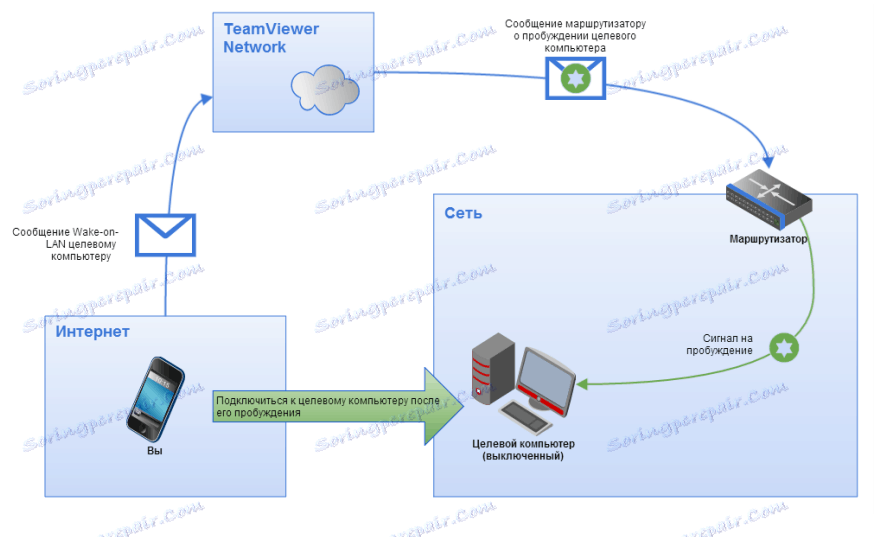
Вимоги для пробудження
Існує ряд вимог, яких потрібно дотримуватися, щоб ПК був успішно запущений за допомогою Wake-on-LAN. Розглянемо їх докладніше:
- Пристрій підключений до електромережі.
- Мережева карта має на борту Wake-on-LAN.
- Пристрій підключений до інтернету через LAN-кабель.
- ПК переведений в стан сну, глибокого сну або він вимкнений через «Пуск» - «Завершення роботи».
Коли всі ці вимоги були дотримані, при спробі включити комп'ютер операція повинна виробитися успішно. Давайте розберемо процес налаштування необхідного обладнання та програмного забезпечення.
Крок 1: Активація Wake-on-LAN
В першу чергу потрібно включити цю функцію через BIOS. Перед початком виконання даного процесу ще раз переконаєтеся в тому, що на мережевий карті міститься інструмент для пробудження по інтернету. Дізнатися цю інформацію можна на сайті виробника або в інструкції до обладнання. Далі зробіть наступне:
- Зайдіть в BIOS будь-яким зручним способом.
- Знайдіть там розділ «Power» або «Power Management». Імена розділів можуть відрізнятися в залежності від виробника БІОС.
- Увімкніть Wake-on-LAN, встановивши значення параметра на «Enabled».
- Проведіть перезавантаження ПК, попередньо зберігши зміни.
Детальніше: Як потрапити в BIOS на комп'ютері
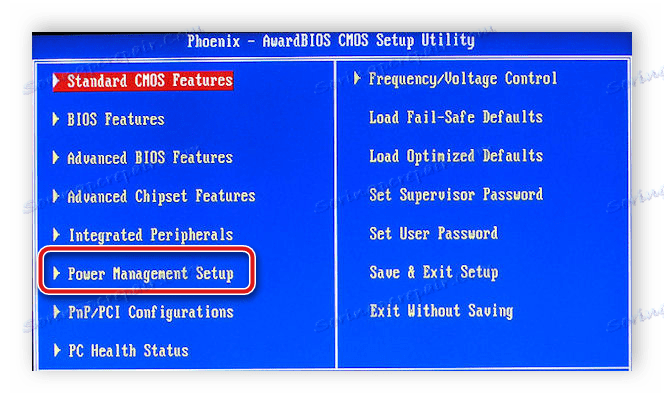
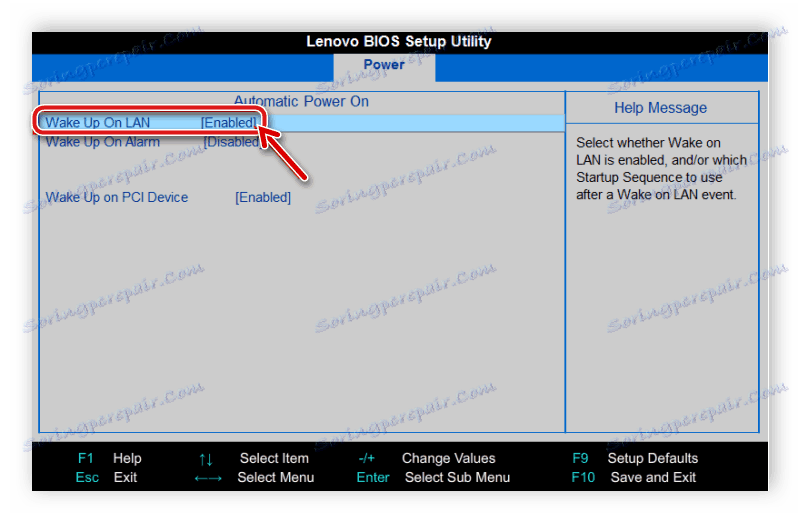
Крок 2: Налаштування мережевої карти
Тепер потрібно запустити ОС Windows і зробити налаштування мережевого адаптера. В цьому немає нічого складного, все виконується буквально за кілька хвилин:
Зверніть увагу, що для зміни параметрів потрібно наявність прав адміністратора. Докладну інструкцію щодо їх отримання ви знайдете в нашій статті по посиланню нижче.
Детальніше: Як отримати права адміністратора в Windows 7
- Відкрийте «Пуск» і виберіть «Панель управління».
- Пошукайте розділ «Диспетчер пристроїв» і запустіть його.
- Розгорніть вкладку «Мережеві адаптери», клікніть ПКМ по рядку з ім'ям використовуваної картки і зайдіть в «Властивості».
- Прокрутіть до меню «Управління електроживленням» і активуйте графу «Дозволити цьому пристрою пробуджувати комп'ютер з режиму очікування». Якщо даний параметр заблокований, активуйте спочатку «Дозволити відключення цього пристрою для економії енергії».
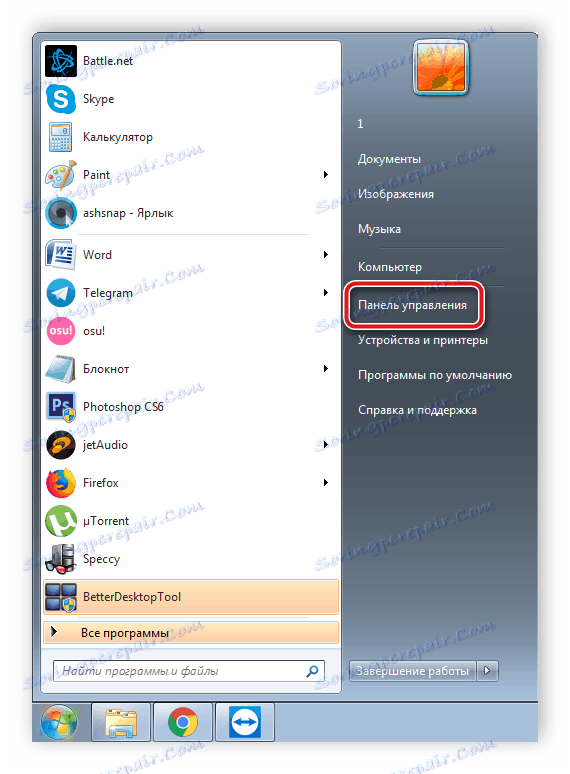
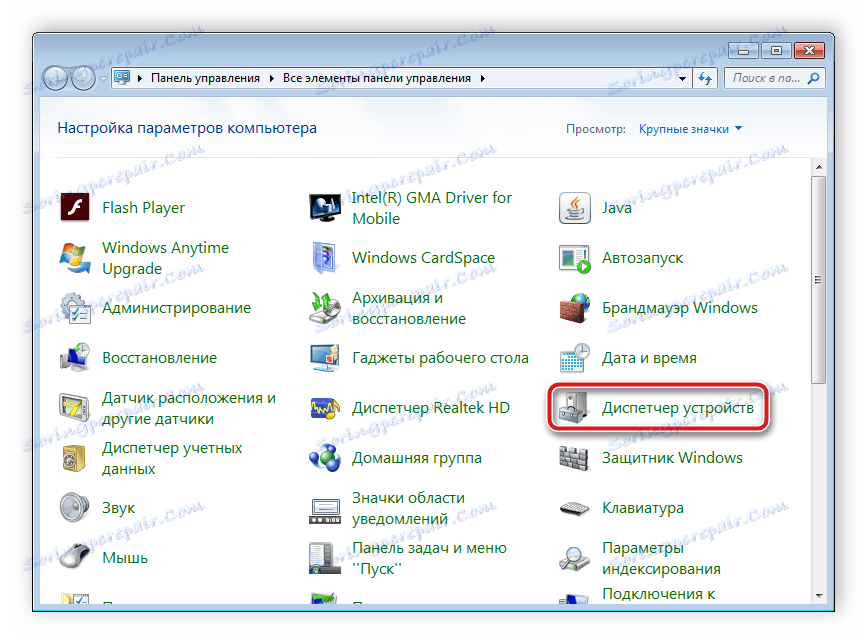
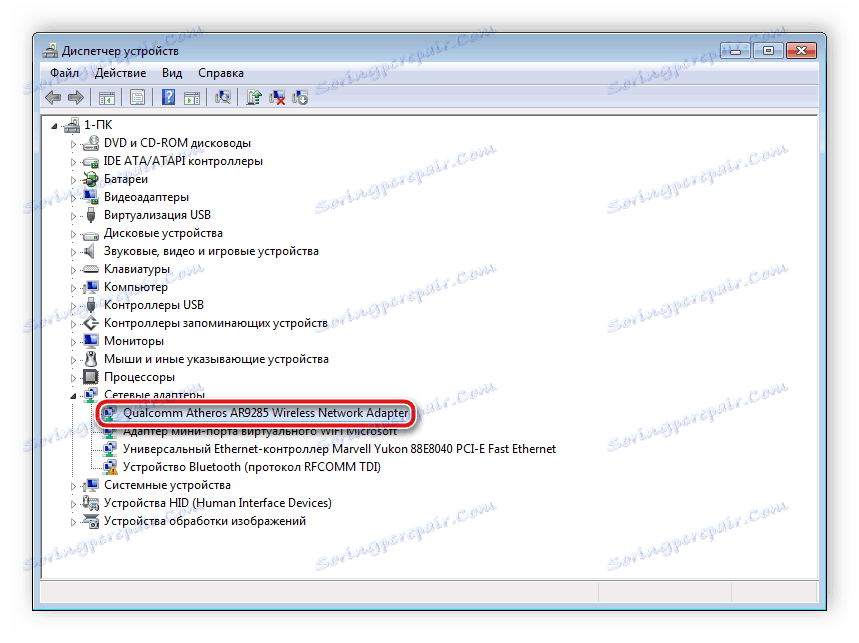
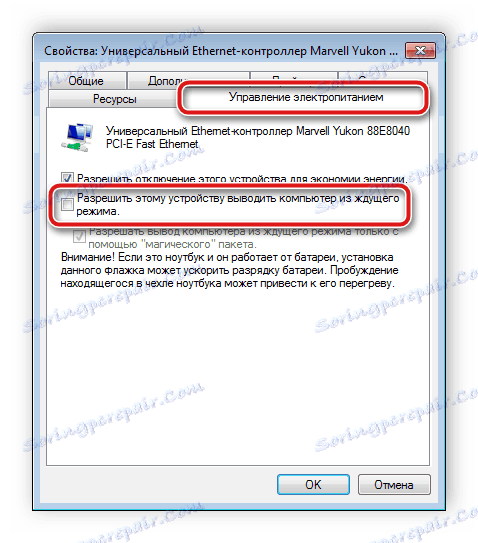
Крок 3: Налаштування TeamViewer
Останнім кроком буде настройка програми TeamViewer. Перед цим потрібно встановити софт і створити в ньому свій аккаунт. Робиться це дуже легко. Всі докладні інструкції ви знайдете в інший нашій статті. Після реєстрації слід зробити наступні дії:
Детальніше: Як встановити TeamViewer
- Відкрийте контекстне меню «Додатково» і перейдіть в «Налаштування».
- Натисніть на розділ «Основне» та натисніть «Посилання на аккаунтом». Іноді потрібно вказати електронну пошту і пароль облікового запису, щоб виконати зв'язок з аккаунтом.
- У цьому ж розділі біля пункту «Wake-on-LAN» клікніть на «Конфігурація».
- Відкриється нове вікно, де потрібно поставити крапку біля «Інші програми TeamViewer в тій же локальній мережі», вказати ID того обладнання, з якого буде посланий сигнал для включення, натиснути на «Додати» і зберегти зміни.
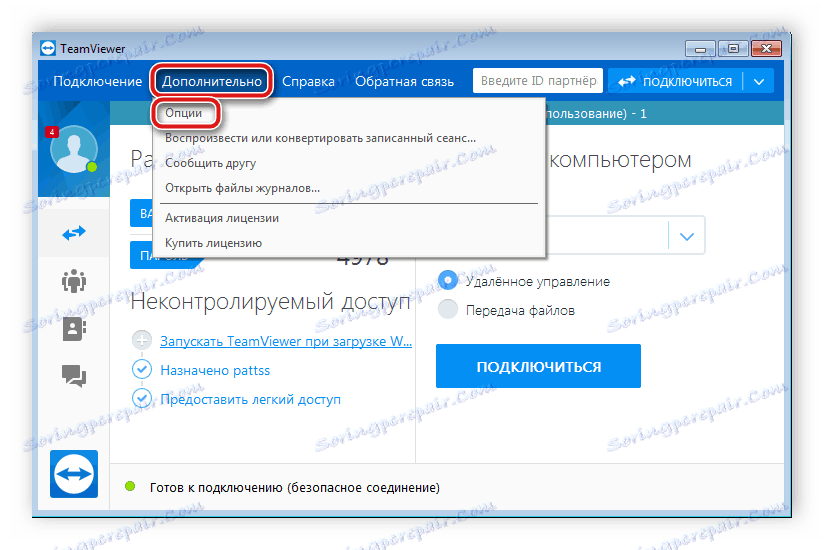

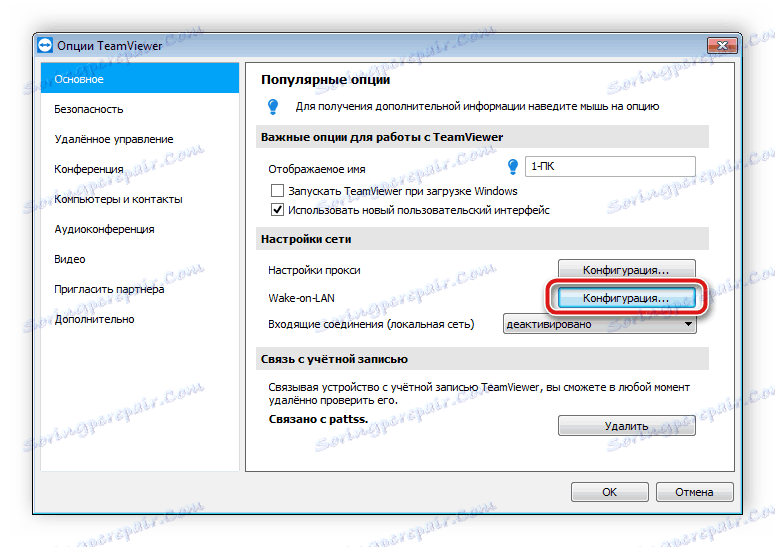
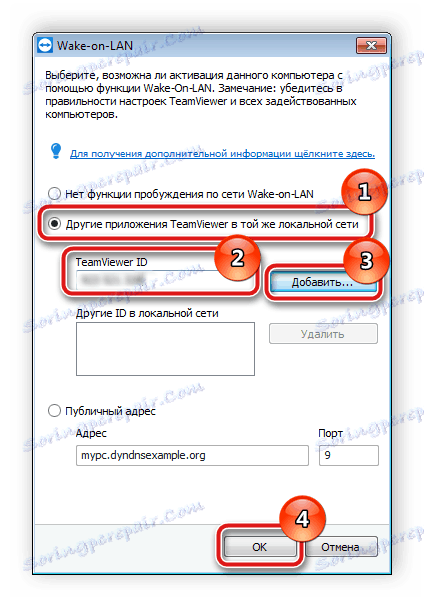
Читайте також: Підключення до іншого комп'ютера через TeamViewer
Після завершення будь-яких змін ми рекомендуємо протестувати пристрої, щоб переконатися в коректності роботи всіх функцій. Такі дії допоможуть запобігти виникненню проблем в майбутньому.
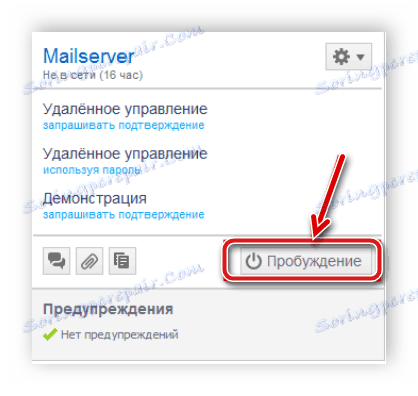
Тепер потрібно лише перевести комп'ютер в будь-який з поддерживающихся режимів для пробудження, перевірити з'єднання з інтернетом і зайти в TeamViewer з зазначеного в настойках обладнання. В меню «Комп'ютери та контакти» знайдіть пристрій, який слід пробудити, і натисніть на «Пробудження».
Читайте також: Як користуватися TeamViewer
Вище ми крок за кроком розібрали процес налаштування комп'ютера для його подальшого пробудження через інтернет. Як бачите, в цьому немає нічого складного, потрібно лише слідувати інструкціям і перевірити вимоги, щоб ПК був успішно включений. Сподіваємося, наша стаття допомогла вам розібратися в даній темі і тепер ви запускаєте свій пристрій по мережі.